Microsoft hat drei wichtige kumulative Updates (KB3176493, KB3176495 und KB3176492) eingeführt, um schwerwiegende Sicherheitslücken im Jubiläums-Update zu beheben. Obwohl die Rolle dieser Updates darin besteht, Windows 10 stabiler und sicherer zu machen, sind die Auswirkungen für einige Benutzer genau umgekehrt.
Viele Benutzer beschweren sich, dass KB3176495 und KB890830 sowohl das Startmenü als auch Cortana beschädigen. Laut dem Tool zur Fehlerbehebung wurden die erforderlichen Anwendungen nicht korrekt installiert.
Cortana und das Startmenü funktionieren nach der Installation von KB3176495 und KB890830 nicht mehr
„Cortana hat bis zu den heutigen Updates wie oben gezeigt einwandfrei funktioniert. Nachdem ich das Problem untersucht und einige Korrekturen versucht hatte, führte ich das Programm Troubleshoot Problems aus, indem ich das Startmenü oder Cortana öffnete. Der folgende Screenshot zeigt die Ergebnisse: “
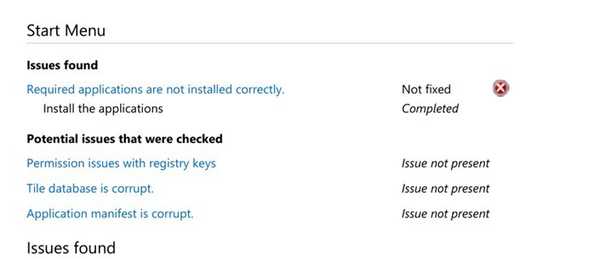
Fix: Cortana funktionierte nach der Installation des kumulativen Updates nicht mehr
Lösung 1 - Optimieren Sie die Registrierung
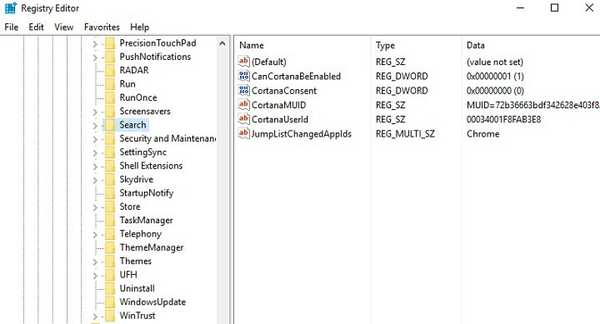
- Art regedit im Suchfeld> drücken Sie die Eingabetaste
- Gehe zuHKEY_CURRENT_USER \ SOFTWARE \ Microsoft \ Windows \ CurrentVersion \ Search
- Veränderung BingSearchEnabled von 0 bis 1.
- Stellen Sie sicher, dass alle Cortana-Flaggen vorhanden sind auf 1 setzen.
- Sagen Sie "Hey Cortana".
Lösung 2 - Erstellen Sie ein neues Administratorkonto
Wenn Sie mit Ihrem Microsoft-Konto angemeldet sind, entfernen Sie zuerst den Link zu diesem Konto:
- Gehe zu die Einstellungen > auswählen Konten > Melden Sie sich stattdessen mit einem lokalen Konto an.
- Geben Sie Ihr Microsoft-Kontokennwort ein> wählen Sie Nächster.
- Wählen Sie einen neuen Kontonamen, ein Passwort und einen Passworthinweis> wählen Sie Fertig > Abmelden.
Erstellen Sie das neue Administratorkonto:
- Gehen Sie zu Einstellungen> auswählen Konten > Familie & andere Leute
- Unter Andere Leute > auswählen Fügen Sie diesem PC eine andere Person hinzu.
- Geben Sie einen Namen für den Benutzer und ein Passwort ein> wählen Sie Nächster > Fertig stellen.
- Geh zurück zu Familie & andere Leute> Wählen Sie das Konto aus, das Sie erstellt haben> Kontotyp ändern.
- Unter Kontotyp> Wählen Sie Administrator> OK.
- Melden Sie sich in Ihrem neuen Konto an. Überprüfen Sie, ob Sie Cortana oder das Startmenü öffnen können.
Lösung 3 - Setzen Sie Ihren Computer zurück
Die beste Lösung wäre, Ihren Computer von einem Wiederherstellungspunkt zurückzusetzen.
- Gehe zu Schalttafel > Schalttafel zum Wiederherstellung.
- Wählen Wiederherstellung > Offene Systemwiederherstellung > Nächster.
- Wählen Sie den Wiederherstellungspunkt> auswählen Nächster > Fertig.
 Friendoffriends
Friendoffriends



